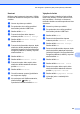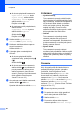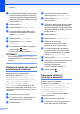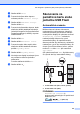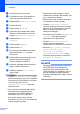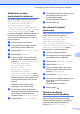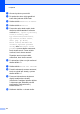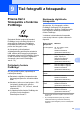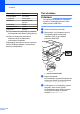Advanced User's Guide
Table Of Contents
- Podrobná príručka používateľa MFC‑J6920DW
- Príručky používateľa a kde ich nájdem?
- Obsah
- 1 Všeobecné nastavenia
- 2 Funkcie zabezpečenia
- Secure Function Lock 2.0 (Zabezpečené uzamknutie funkcií 2.0)
- Obmedzenie vytáčania
- 3 Odoslanie faxu
- Ďalšie možnosti odosielania
- Ďalšie funkcie odosielania
- Odoslanie obojstranného faxu z jednotky ADF (automatický podávač dokumentov)
- Manuálne odoslanie faxu
- Odoslanie faxu po skončení rozhovoru
- Dvojitý prístup (iba čiernobielo)
- Rozosielanie (iba čiernobielo)
- Prenos v reálnom čase
- Zahraničný režim
- Odložené faxovanie (iba čiernobielo)
- Odložený hromadný prenos (iba čiernobielo)
- Kontrola a zrušenie čakajúcich úloh
- Výzva
- 4 Príjem faxu
- 5 Vytáčanie a ukladanie čísiel
- 6 Tlač správ
- 7 Kopírovanie
- Možnosti kopírovania
- Zastavenie kopírovania
- Zvýšenie rýchlosti a kvality kopírovania
- Zväčšenie alebo zmenšenie kópií
- Vytváranie kópií N na 1 alebo plagátu (Rozloženie strany)
- Kopírovanie 2 na 1 ID (Rozloženie strany)
- Zoradenie kópií pomocou automatického podávača dokumentov
- Úprava sýtosti
- Režim úspory atramentu
- Kopírovanie tenkého papiera
- Automatické narovnanie zošikmenia
- Kopírovanie knihy
- Kopírovanie vodoznaku
- Odstránenie farby pozadia
- Obojstranné kopírovanie
- Uloženie možností kopírovania pod skratkou
- Skratky kopírovania formátu A3
- Možnosti kopírovania
- 8 Tlač fotografií z pamäťovej karty alebo jednotky USB Flash
- 9 Tlač fotografií z fotoaparátu
- A Bežná údržba
- B Glosár
- Index
- brother SVK
8. kapitola
72
a Otvorte kryt slotov pre médiá.
b Do správneho slotu vložte pamäťovú
kartu alebo jednotku USB Flash.
c Stlačte tlačidlo Skenovat do media.
d Stlačte tlačidlo Moznosti.
e Posunutím nahor alebo nadol, alebo
stlačením tlačidla a alebo b zobrazte
možnosť ADF, vysoko rychlostny
rezim, 2-stranny sken,
Typ skenovania, Rozlisenie,
Typ suboru, Velkost skenu,
Sken. pap. po dlzke,
Nazov suboru, Automaticke
orezanie, Vynechat prazdne
strany alebo Odstranit farbu
pozadia a potom stlačte nastavenie,
ktoré chcete zmeniť. Potom stlačte
možnosť, ktorú chcete nastaviť.
Zopakujte tento krok pre každé
nastavenie, ktoré chcete zmeniť.
f Po dokončení výberu nových možností
stlačte tlačidlo OK.
g Stlačte tlačidlo Ulozit ako skratku.
h Potvrďte zobrazený zoznam nastavení,
ktoré ste vybrali pre skratky, a potom
stlačte tlačidlo OK.
i Pomocou klávesnice na dotykovom
displeji zadajte názov skratky.
(Informácie o zadávaní písmen nájdete
v dokumente uu Základná príručka
používateľa: Zadávanie textu.)
Stlačte tlačidlo OK.
j Stlačením tlačidla OK skratku uložte.